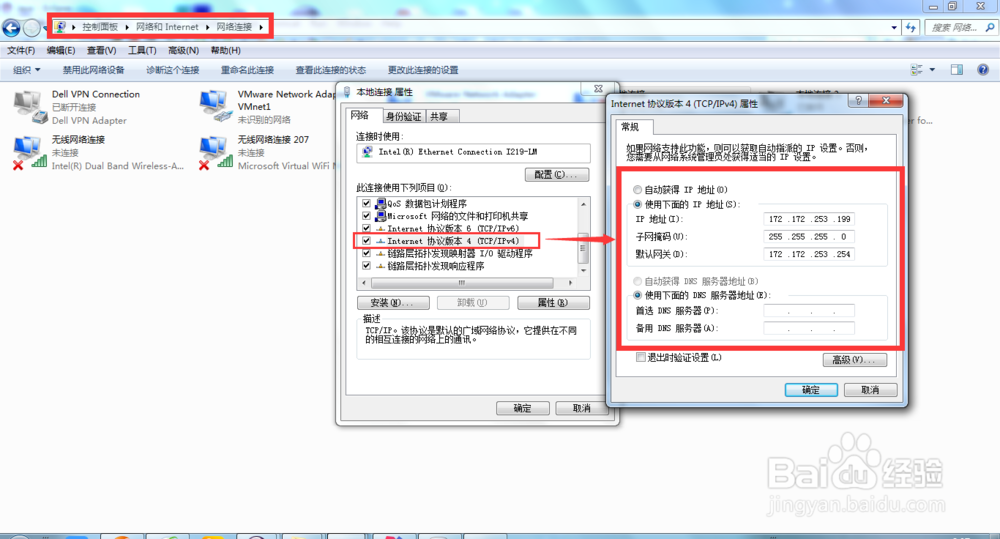1、1,不管Windows7还是Windows10都需要win这个快捷键弹出工具栏,选择【控制面板】
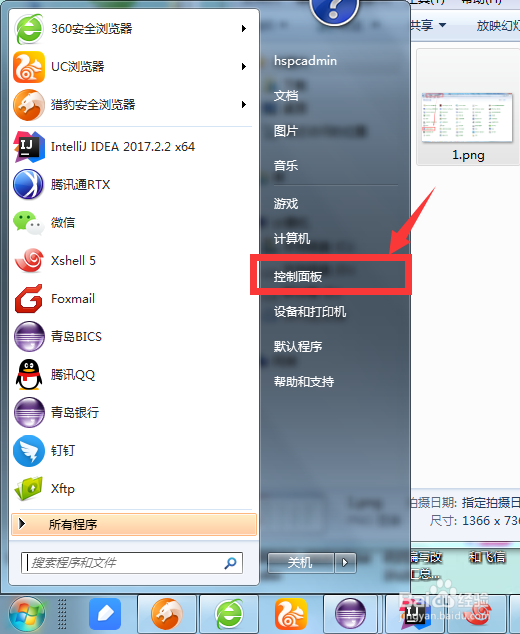
3、3.如图所示,在左边的工具类中选择【更改适配器配置】,然后双击进入,如图。
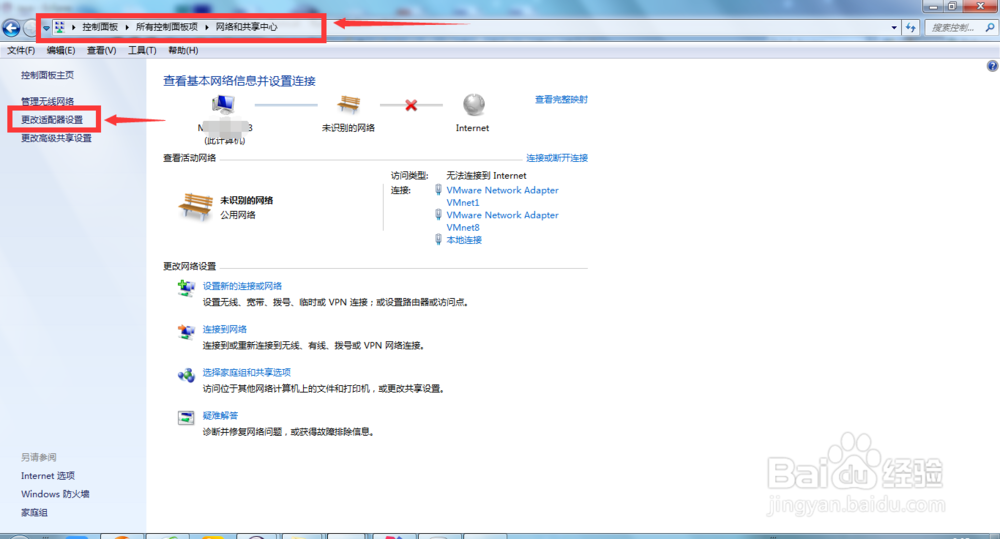
5、选择之后,双击【本地连接】,右击会有下拉框,如图所示,选择里面的属性,看截图操作
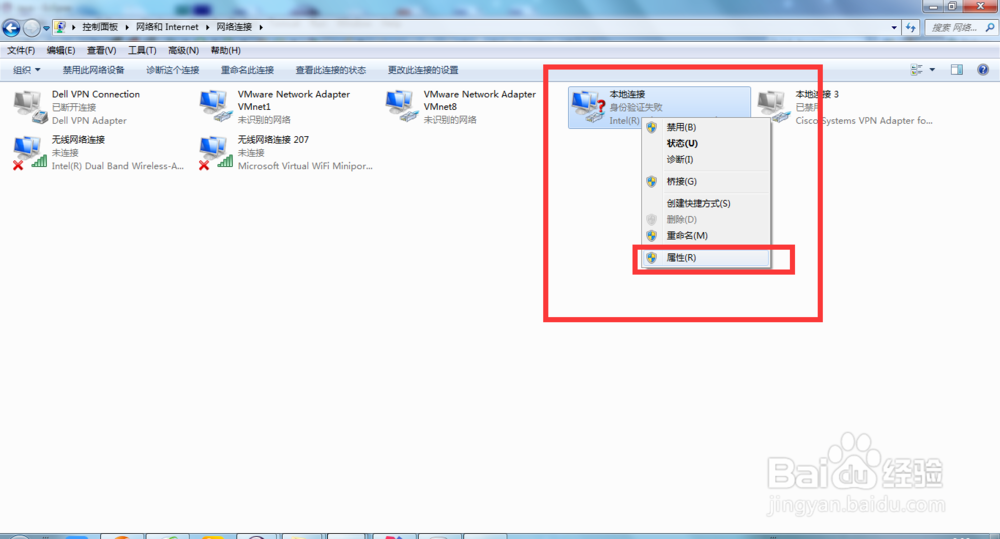
7、双击之后配置IP地址,网关,子网掩码,没有计算机基础的人来说按照单位给分配的地址输入配置即可。配置完成之后,运行cmd命令,输入ipconfig可以来查看这个网络IP配置,可以回到第一张图查看下。
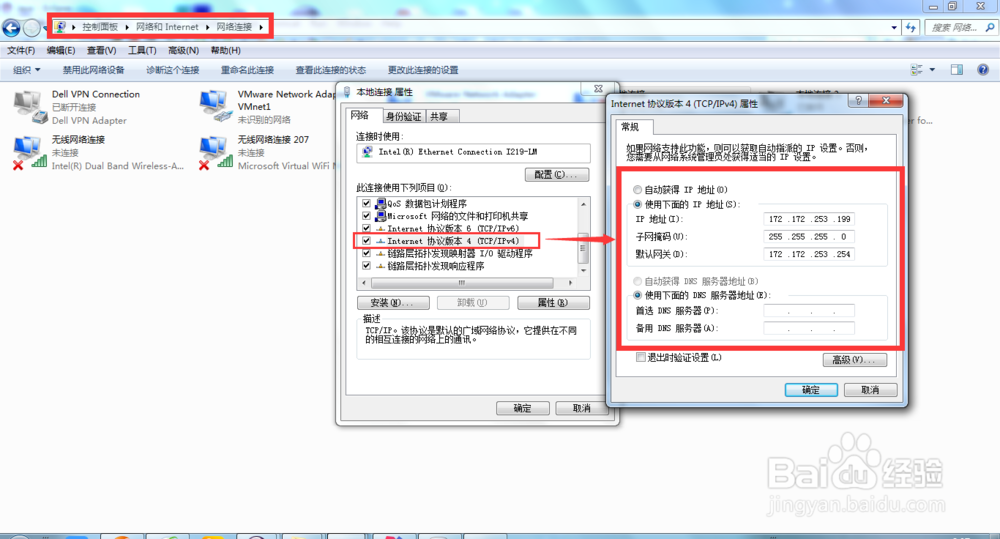
时间:2025-01-04 12:36:11
1、1,不管Windows7还是Windows10都需要win这个快捷键弹出工具栏,选择【控制面板】
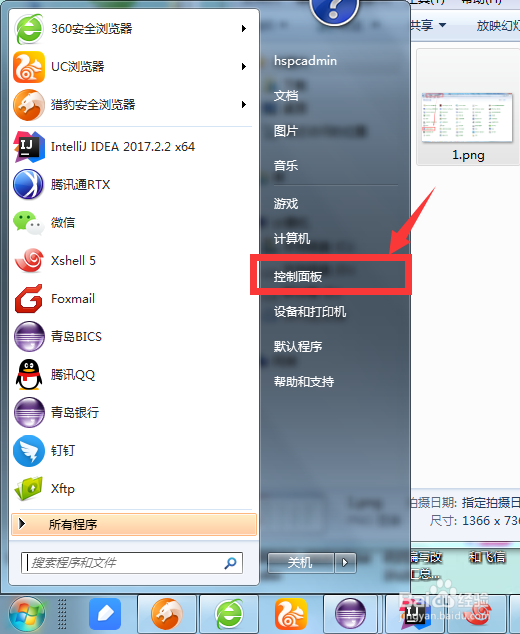
3、3.如图所示,在左边的工具类中选择【更改适配器配置】,然后双击进入,如图。
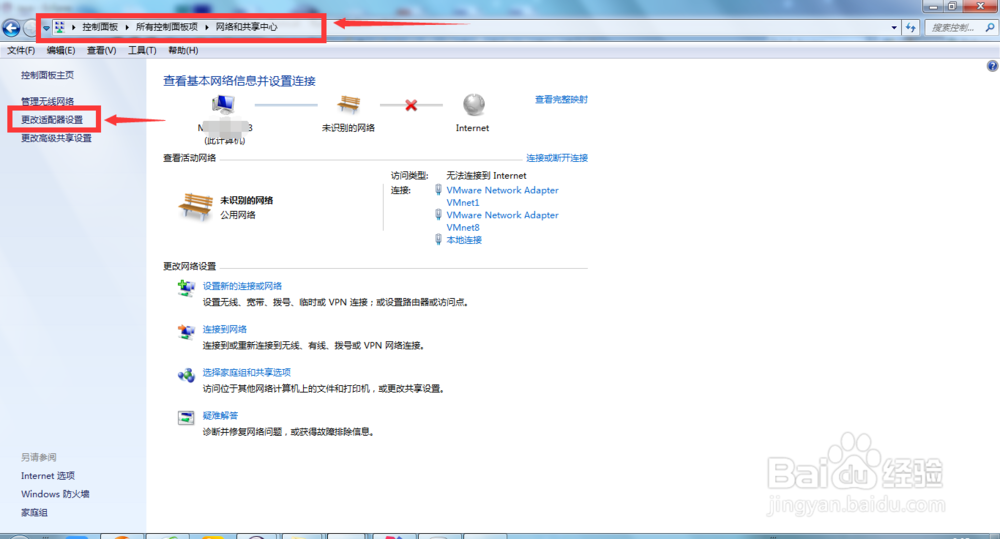
5、选择之后,双击【本地连接】,右击会有下拉框,如图所示,选择里面的属性,看截图操作
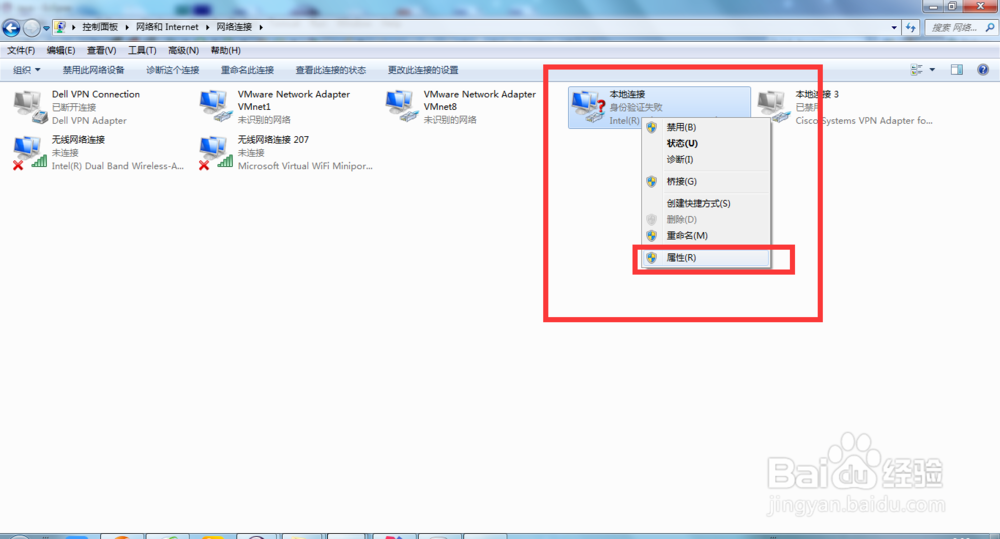
7、双击之后配置IP地址,网关,子网掩码,没有计算机基础的人来说按照单位给分配的地址输入配置即可。配置完成之后,运行cmd命令,输入ipconfig可以来查看这个网络IP配置,可以回到第一张图查看下。